Anpassen Ihrer Fitnessziele auf der Apple Watch
Die Apple Watch unterstützt Sie dabei, Ihre Fitness im Blick zu behalten, indem sie Ziele für aktive Kalorien, Stehzeiten und Trainingsminuten setzt. Diese Werte können Sie individuell anpassen, um sie besser an Ihr persönliches Aktivitätsniveau anzupassen. Im Folgenden erklären wir, wie das geht.
Wie Sie Ihre Bewegungs-, Steh- und Trainingsziele ändern
Um die Aktivitätsziele Ihrer Apple Watch zu bearbeiten, öffnen Sie zunächst die „Aktivität“-App direkt auf Ihrer Uhr. Sie können dies tun, indem Sie entweder auf die Aktivitätsring-Komplikation auf Ihrem aktuellen Zifferblatt tippen oder die Digital Crown betätigen und im Hauptmenü die Aktivitäts-App suchen.
Nachdem die App geöffnet wurde, sollten Sie Ihre aktuellen Ziele sehen, die durch drei Ringe in verschiedenen Farben dargestellt werden. Sollten Sie den Aktivitätsring nicht sofort sehen, wischen Sie einfach nach rechts, bis er erscheint. Scrollen Sie nun ganz nach unten (entweder mit der Digital Crown oder durch Wischen mit Ihren Fingern) und wählen Sie die Option „Ziele ändern“ aus.
Nun können Sie jedes Ziel nacheinander anpassen. Beginnen Sie mit Ihrem Bewegungsziel. Verwenden Sie entweder die Digital Crown oder die Bildschirmschaltflächen, um den Wert nach Ihren Vorstellungen zu ändern. Tippen Sie anschließend auf „Weiter“, um Ihr Trainingsziel in 15-Minuten-Schritten anzupassen. Tippen Sie erneut auf „Weiter“, um das Stehziel in Stundenschritten anzupassen.
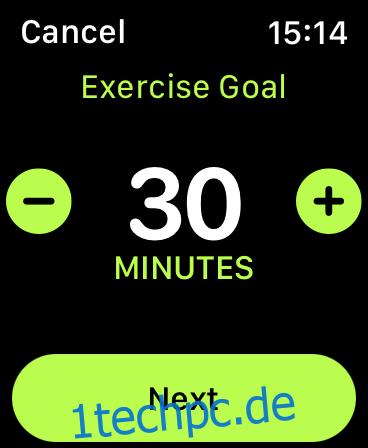
Die Möglichkeit, Ihre Trainings- und Stehziele anzupassen, wurde mit der Einführung von watchOS 7 im September 2020 eingeführt. Vorher war es nur möglich, das Bewegungsziel zu ändern.
Falls Sie watchOS 6 oder eine ältere Version verwenden, wundern Sie sich vielleicht, warum Sie Ihre Aktivitätsziele nicht mehr durch festes Drücken auf den Bildschirm bearbeiten können. Der Grund hierfür ist, dass Apple mit watchOS 7 sämtliche Force-Touch-Funktionen entfernt hat, auch auf älteren Modellen.
Sie können Ihre Apple Watch Software aktualisieren, indem Sie die Watch-App auf Ihrem iPhone öffnen und zu „Allgemein“ > „Softwareupdate“ navigieren. watchOS 7 erfordert ein iPhone 6s oder neuer mit iOS 14 und eine Apple Watch Series 3 oder neuer.
Hinzufügen des Aktivitätsrings zum Zifferblatt
Eine einfache Möglichkeit, Ihre Ziele im Auge zu behalten, ist die Integration der Aktivitätsring-Komplikation in Ihr bevorzugtes Zifferblatt. Diese Komplikation bietet flexible Anpassungsmöglichkeiten und kann entweder als kleiner dreifarbiger Ring oder als größeres Element mit detaillierter Aktivitätsübersicht angezeigt werden.
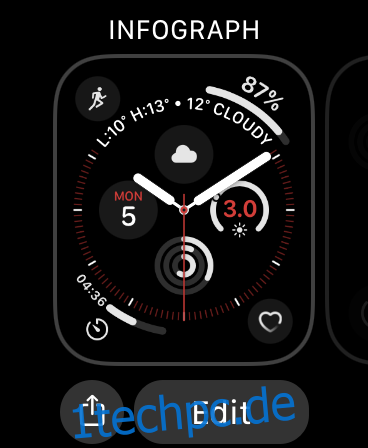
Während Ihr aktuelles Zifferblatt auf dem Bildschirm angezeigt wird, halten Sie es gedrückt, bis die Option „Bearbeiten“ am unteren Bildschirmrand erscheint. Tippen Sie auf „Bearbeiten“ und wischen Sie zur Komplikations-Oberfläche. Tippen Sie auf einen freien Platz und scrollen Sie mit der Digital Crown, bis Sie den Aktivitätsring finden.
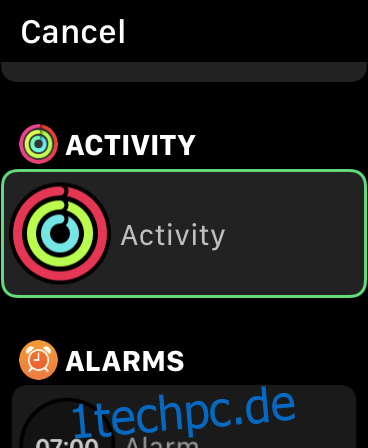
Wenn Sie möchten, können Sie den Aktivitätsring auch auf Ihrem iPhone hinzufügen. Entsperren Sie hierfür Ihr iPhone, sodass Sie den Startbildschirm sehen. Tippen und halten Sie ein beliebiges Symbol, bis alle Icons zu wackeln beginnen. Tippen Sie nun in der oberen linken Ecke des Bildschirms auf das Plus-Symbol „+“.
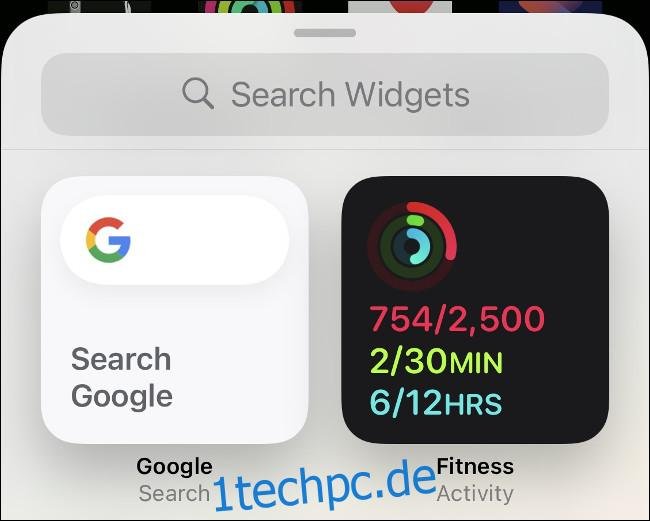
Wählen Sie im Abschnitt „Fitness“ die Option „Aktivität“ aus und wählen Sie anschließend die gewünschte Größe, um das Widget auf Ihrem Startbildschirm zu platzieren. Sie können das Widget beliebig verschieben, bis Sie mit seiner Position zufrieden sind. Weitere Informationen zur Verwendung von Widgets auf Ihrem iPhone-Startbildschirm finden Sie in iOS 14.
Standardeinstellungen und Empfehlungen für die Apple Watch
Standardmäßig legt Ihre Apple Watch ein Bewegungsziel fest, das auf Ihren persönlichen Daten, wie Größe, Gewicht, Alter und Geschlecht basiert. Es ist ratsam, dieses Ziel an Ihre persönlichen Fitnessziele und Ihren aktuellen Lebensstil anzupassen.
Für das Steh- und Trainingsziel sind Standardwerte von 12 Stunden bzw. 30 Minuten eingestellt. Um Ihr Stehziel zu erreichen, sollten Sie sich mindestens 12 Stunden am Tag einmal pro Stunde aufrichten und bewegen. Ihr Trainingsziel entspricht 30 Minuten intensiver Bewegung pro Tag.
Ihre Apple Watch protokolliert automatisch Trainingsminuten, wenn sie eine erhöhte Herzfrequenz und Aktivität erkennt. Wenn Sie die Workout-App verwenden, um Aktivitäten wie Gehen, Laufen oder Krafttraining zu erfassen, werden diese ebenfalls auf Ihr Trainingsziel angerechnet. Sie finden diese Informationen in der Fitness-App auf Ihrem iPhone.
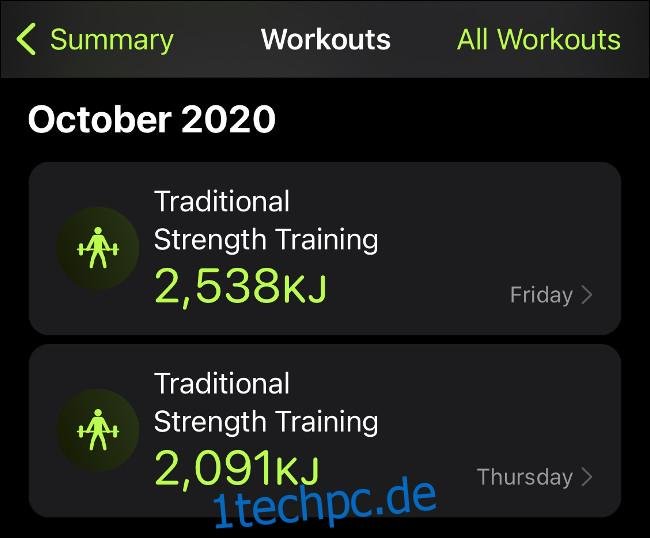
Wenn Sie Ihre Ziele regelmäßig übertreffen, sollten Sie in Erwägung ziehen, diese zu erhöhen. Es ist auch ratsam, Ihre Ziele an Ihren individuellen Zeitplan und Ihre Bedürfnisse anzupassen. Wenn Sie zum Beispiel an fünf Tagen pro Woche trainieren, können Sie Ihre Bewegungs- und Trainingsziele an Ihren Ruhetagen reduzieren.
Die WHO empfiehlt für Erwachsene im Alter von 18 bis 64 Jahren mindestens 150 Minuten aerobe Aktivität mittlerer Intensität pro Woche oder 75 Minuten intensive Aktivität.
Sind Sie ein Fan Ihrer Apple Watch? Entdecken Sie diese 20 Tipps und Tricks, um das Beste aus Ihrem Wearable herauszuholen.